
Bagan mantuan nampilkeun data angka dina format grafis, nyederhanakeun pamahaman sajumlah informasi. Ogé, nganggo bagan, anjeun tiasa nunjukkeun hubungan antara séri data anu béda.
Komponén suite kantor Microsoft, Word, ogé ngamungkinkeun anjeun nyiptakeun diagram. Kami bakal nyaritakeun ngeunaan kumaha carana ngalakukeun ieu di handap.
Catetan: Ayana dina komputer tina produk parangkat lunak Microsoft Excel anu dipasangkeun nyayogikeun kasempetan canggih pikeun nyiptakeun diagram dina Word 2003, 2007, 2010 - 2016. Upami Excel henteu dipasang, Microsoft Graph dipaké pikeun nyiptakeun diagram. Bagan dina hal ieu bakal dipidangkeun sareng data anu aya hubunganana (tabel). Anjeun teu ngan ukur tiasa nambihan data anjeun dina tabél ieu, tapi ogé ngimporana tina dokumén téks atanapi malah nempelkeun tina program anu sanés.
Nyiptakeun bagan dasar
Anjeun tiasa nambihan bagan kana Kecap ku dua cara - pasang kana dokumén atanapi selapkeun bagan Excel anu bakal dihubungkeun sareng data dina lambar Excel. Bédana antara diagram ieu nyaéta dimana aranjeunna nyimpen data anu dikandungna sareng kumaha diropéa geuwat saatos ngalebetkeun kana MS Word.
Catetan: Sababaraha tangga lagu butuh susunan data khusus dina lembar kerja MS Excel.
Kumaha carana nyelapkeun bagan ku nyalabél dina dokumén?
Diagram Excel anu dipasang dina Kecap moal ngarobah upami anjeun ngarobih file sumber. Objék anu dipasang dina dokumen janten bagian tina file, liren janten bagian tina sumberna.
Nunjukkeun yén sadaya data disimpen dina dokumén Kecap, utamina kapake kanggo ngagunakeun prasaman dina kasus-kasus dimana anjeun henteu kedah ngarobih data anu sami, sareng ngémutan file sumber. Ogé, palaksanaan leuwih hadé dianggo nalika anjeun henteu hoyong pangguna anu bakal damel sareng dokumén di hareup pikeun ngapdet sadayana inpormasi anu aya hubunganana.
1. Klik-kénca kana dokumen anu badé nambihan bagan.

2. Pindah kana tabna "Selapkeun".

3. Dina kumpulan "Ilustrasi" milih "Bagan".
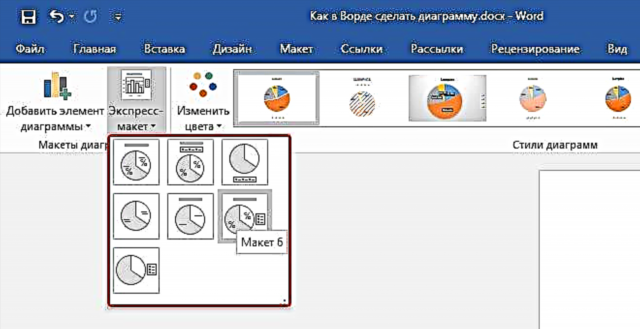
4. Dina kotak dialog anu ditembongkeun, pilih bagan anu dipikahoyong sareng klik OKÉ.

5. Henteu ngan bagan bakal muncul dina lambaran, tapi ogé Excel, anu bakal dina jandela anu dibagi. Éta ogé bakal nunjukkeun data sampel.

6. Ganti data conto anu disayogikeun dina jandela pamisah Excel Excel sareng nilai-nilai anu anjeun peryogikeun. Salian data, tiasa waé conto ngagantikeun tandatangan sumbu (Kolom 1) sareng nami legenda (Garis 1).

7. Saatos ngalebetkeun data anu diperyogikeun dina jandela Excel, klik simbolna "Ngarobih data dina Microsoft Excel»Simpen dokumenna: File - Simpen salaku.

8. Pilih lokasi kanggo nyimpen dokumen sareng lebetkeun nami anu dipikahoyong.

9. Pencét "Simpen". Ayeuna dokumenna tiasa ditutup.
Ieu mangrupikeun salah sahiji metodeu mungkin dimana anjeun tiasa ngagambar bagan tina tabel dina Word.
Kumaha cara nambihan bagan Excel anu numbu?
Metoda ieu ngamungkinkeun anjeun nyiptakeun bagan langsung dina Excel, dina lambar éksternal program, teras pasangkeun versi anu aya gandhengana kana MS Word. Data anu aya dina bagan kaitkeun bakal diénggalan nalika parobahan / pamutahiran dilakukeun ka lambar éksternal anu disimpen. Kecap nyalira ngan ukur nyimpen lokasi file sumber, ningalikeun data anu aya anu dipidangkeun di jerona.
Pendekatan ieu nyiptakeun bagan hususna kapaké upami anjeun kedah ngalebetkeun inpormasi dina dokumén anu matak tanggung jawab anjeun. Ieu tiasa janten data anu dikumpulkeun ku jalma anu sanés anu bakal ngomean aranjeunna salaku diperyogikeun.
1. Potong bagan ti Excel. Anjeun tiasa ngalakukeun ieu ku mencét kenop. "Ctrl + X" atanapi nganggo beurit: pilih bagan sareng klik "Potong" (kumpulan "Clipboard"tab "Imah").

2. Dina dokumen Kecap, kéngingkeun mana anjeun badé selapkeun bagan.

3. Selapkeun bagan nganggo kenop "Ctrl + V" atawa pilih paréntah anu luyu dina panel kontrol: Témpél.

4. Simpen dokumen nganggo bagan anu dipasang di dinya.
Catetan: Parobihan anu anjeun lakukeun ka dokumén Excel asli (lambaran éksternal) bakal langsung muncul dina dokumen Word anu anjeun lebetkeun bagan. Pikeun ngapdet data sawaktos Anjeun muka file deui saatos nutup, anjeun kedah mastikeun data update (tombol Leres).
Dina conto anu khusus, urang nalungtik bagan pie dina Kecap, tapi ku cara ieu anjeun tiasa damel bagan jinis, janten bagan sareng kolom, sapertos dina conto saméméhna, histogram, bagan gelembung, atanapi anu sanésna.
Ngarobih tata perenah atanapi gaya bagan
Anjeun sok tiasa ngarobih bagan bagan anu anjeun damel dina Kecap. Henteu pisan diperyogikeun pikeun nambihan unsur-unsur anyar, robih, formatna - aya kamungkinan kamungkinan ngagunakeun gaya atanapi perenah anu siap, anu seueur program Microsoft. Unggal tata atanapi gaya sok tiasa dirobih sacara manual sareng disaluyukeun saluyu anu diperyogikeun atanapi diperyogikeun, sakumaha anjeun tiasa damel sareng unggal unsur diagram.
Kumaha nerapkeun perenah réngsé?
1. Klik dina bagan anu badé robih sareng angkat kana tabna "Désainer"ayana dina tab utama "Usaha sareng tangga lagu".

2. Pilih perenah bagan anu anjeun hoyong pake (grup Barisan Tata).
3. Tata perenah bagan anjeun bakal robih.

Kumaha nerapkeun gaya siap-siap?
1. Klik dina bagan anu anjeun badé nerapkeun gaya anu parantos teras lebet tabna "Désainer".
2. Pilih gaya anu anjeun hoyong pake pikeun bagan anjeun dina grup. Gaya Gaya.
3. Parobihan bakal langsung mangaruhan grafik anjeun.

Kituna, anjeun tiasa ngarobih diagram anjeun, anu disebut dina lebet, milih perenah sareng gaya anu luyu, gumantung kana naon anu diperyogikeun dina waktos éta. Salaku conto, anjeun tiasa nyiptakeun sababaraha témplat anu béda pikeun digawé, teras robih tina, tibatan nyiptakeun anu anyar (urang bakal nyarios kumaha nyimpen tabél sapertos citakan di handap ieu). Contona, anjeun gaduh grafik sareng kolom atanapi bagan pie, milih perenah anu leres, anjeun tiasa ngadamel bagan kalayan persen dina Kecap.

Kumaha cara ngarobah susun atur bagan sacara manual?
1. Klik kana diagram atanapi elemen individu anu perenah anjeun badé robih. Ieu bisa dilakukeun dina cara anu sanés:
- Pencét mana waé dina bagan pikeun ngaktipkeun alat. "Usaha sareng tangga lagu".
- Dina tab "Format"kelompok "Sempalan ayeuna" malik kana panah gigireun "Unsur Carta", saatosna anjeun tiasa milih item anu dipikahoyong.

2. Dina tab "Désainer", di kumpulan Barisan Tata klik dina item mimiti - Tambihkeun Unsur Bagan.
3. Dina ménu pop-up, pilih naon anu anjeun hoyong tambahkeun atanapi robih.

Catetan: Pilihan susun atur anu anjeun pilih sareng / atanapi robih ukur diterapkeun dina elemen bagan anu dipilih. Bisi anjeun parantos milih sadayana diagram, contona, parameterna "Labél Data" bakal dilarapkeun kana sagala kontén. Upami ukur titik data dipilih, parobahan bakal dilarapkeun sacara éksklusif pikeun éta.
Kumaha cara ngarobah format unsur grafik sacara manual?
1. Pencét kana bagan atanapi unsur individualna anu gaya anu badé robih.

2. Pindah kana tabna "Format" bagian "Usaha sareng tangga lagu" tur ngalakukeun tindakan anu diperyogikeun:
- Pikeun pormat elemen bagan anu dipilih, pilih "Format sempalan anu dipilih" di kumpulan "Sempalan ayeuna". Saatos éta, anjeun tiasa nyetél pilihan pormat anu diperyogikeun.
- Pikeun pormat bentuk, anu mangrupikeun unsur bagan, pilih gaya anu dipikahoyong dina grup "Gambar Gaya". Salian ngarobah gaya, anjeun ogé tiasa ngeusian bentukna ku warna, ngarobah warna garis garisna, tambahkeun épék.
- Pikeun pormat teks, pilih gaya anu dipikahoyong dina grup. WordArt Gaya. Di dieu anjeun tiasa ngaéksekusi "Eusian téks", "Outline téks" atanapi tambahkeun épék khusus.




Kumaha nyimpen bagan salaku témplat?
Éta sering kajadian yén diagram anu diciptakeun ku anjeun tiasa diperyogikeun kapayunna, sami sareng sami atanapi analogna, ieu sanés penting. Dina hal ieu, langkung saé anjeun tiasa nyimpen bagan salaku template - ieu bakal saderhana sareng nyepetkeun pagawéan di hareup.
Jang ngalampahkeun ieu, cukup ku klik dina bagan tombol anu bener sareng pilih Simpen Salaku Citakan.

Dina jandéla anu némbongan, pilih lokasi kanggo disimpen, netepkeun nami file anu dipikahoyong sareng klik "Simpen".

Éta sadayana, ayeuna anjeun terang kumaha nyiptakeun diagram naon waé dina Vord anu dipasang atanapi dihubungkeun, anu gaduh penampilan anu béda, anu, kumaha waé, tiasa robih sareng disaluyukeun kana kabutuhan atanapi sarat diperyogikeun. Kami ngaharepkeun anjeun produktif sareng latihan anu efektif.











